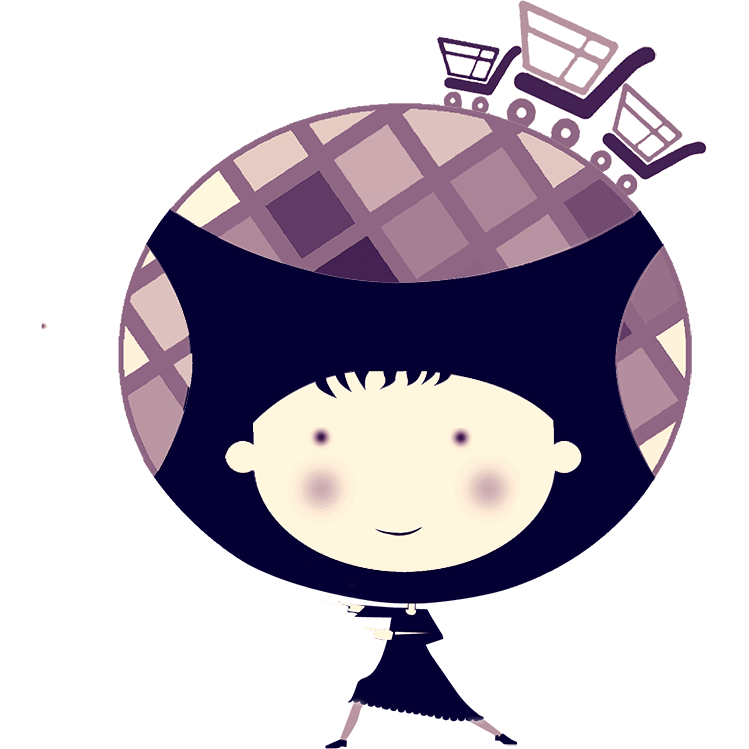安装环境
安装 Git
下载地址:https://git-scm.com/download/
安装 node.js
下载地址: http://nodejs.org/download/
配置 Github
建立 github 仓库
仓库命名规范:
- 【your_user_name.github.com】
访问域名:your_user_name.github.io
- 【your_user_name】
访问域名:username.github.com/your_user_name
注意:github账户必须已经邮箱验证过(github—setting—email)
注意:此处假设仓库名为hexo.github.com,此仓库存在两个分支,master作为自动发布的分支,gh-pages作为本地修改并发布的分支,首先将两个分支内容清空
设置全局
$ git config --global user.name "name" 配置username
$ git config --global user.email "邮箱" 配置邮箱
设置 ssh
设置rsa的数字指纹,一个是公钥,一个是私钥。公钥要提交到github上,私钥需要自己保存
1 | ssh-keygen -t rsa -C "邮箱" |
如何提交到 github?
找到 github—setting—SSH keys,添加本地rsa公钥(C:\Users\Administrator.ssh\id_rsa.pub)
验证 ssh key
用本地的私钥和github的公钥进行匹配
1 | ssh -T git@github.com |
生成 github 页面
找到仓库的 setting,到 GitHub Pages,点击 Launch automatic page generator,点击continue to layout生成基本页面。
hexo 配置
安装hexo
1 | npm install -g hexo // OS 要加 sudo |
再全局安装
1 | npm install hexo-cli -g // OS 需要加 sudo |
初始化设置
将 hexo.github.io 拉到本地
1 | $ git clone 地址 |
创建并切换到 gh-pages 分支
1 | $ git checkout -b gh-pages |
删除该分支的所有数据并提交
1 | $ git add . |
配置博客
1 | $ hexo init |
当输出
1 | hexo ERROR Deployer not found: github |
或者
1 | [info] Copying data |
需要安装 hexo-deployer-git(新版的 hexo 3.0 以上,博客默认不支持 github 上传方式)
1 | npm install hexo-deployer-git --save-dev |
注意,hexo-deployer-git 一定要手动单独安装,多装几次!!!多装几次!!!多装几次!!!。
安装 node_modules,运行
1 | npm install |
开启 hexo 服务
1 | $ hexo server |
表明 Hexo Server 已经启动了,在浏览器中打开 localhost:4000/,这时可以看到 Hexo 已为你生成了一篇 blog。你可以按 Ctrl+C (OS 按 control + c) 停止 Server。本地修改后可刷新访问。
创建博文
运行命令创建文章,生成 My New Post.md 文件,编辑此文件发布内容。
1 | $ hexo new "My New Post" |
生成静态的网站文件
执行下面的命令,将markdown文件生成静态网页。
1 | $ hexo generate |
该命令执行完后,会在 D:\Hexo\public\ 目录下生成一系列 html,css 等文件
部署到 Github
部署到 Github 前需要配置根目录下的 _config.yml 文件,首先找到下面的内容
1 | # Deployment |
然后将它们修改为
1 | # Deployment |
- 注意: Repository:必须是 SSH 形式的 url(git@github.com:orzhtml/orzhtml.github.io.git),而不能是 HTTPS 形式(//github.com/orzhtml/orzhtml.github.io.git),否则会出现错误。
其他属性配置说明
1 | # 站点基本信息 |
测试部署到 github 的网站
当部署完成后,在浏览器中打开 http://githubname.github.io ,正常显示网页,表明部署成功。
后期部署步骤
每次部署的步骤,可按以下三步来进行。
1 | $ hexo clean |
编辑文章
使用一个支持 markdown 语法的编辑器,推荐 MarkdownPad
下载地址:MarkdownPad下载地址
破解方式:MarkdownPad破解方式
安装主题
安装主题
将 Git Shell 切到 themes 目录下,然后执行下面的命令,将 yilia 下载到 themes/yilia 目录下。
1 | $ git clone https://github.com/litten/hexo-theme-yilia.git |
修改博客根目录的 config.yml 配置文件中的 theme 属性,将其设置为 yilia。
配置主题
- 在 yilia 的 config.yml 中配置主题的属性
主题配置说明
# 菜单导航目录
menu:
主页: /
所有文章: /archives
# 展示自己的相关其他网站
subnav:
github: "#"
weibo: "#"
zhihu: "#"
douban: "#"
mail: "#"
# 内容
excerpt_link: more
fancybox: true
mathjax: true
# 是否开启动画效果
animate: true
# 是否在新窗口打开链接
open_in_new: false
# 谷歌分析
google_analytics: ''
# 网站顶部小图标
favicon: /img/header.jpg
#你的头像url
avatar: /img/header.jpg
#是否开启分享
share_jia: false
share_addthis: false
#是否开启多说评论,填写你在多说申请的项目名称 duoshuo: duoshuo-key
#若使用disqus,请在博客config文件中填写disqus_shortname,并关闭多说评论
duoshuo: true
#是否开启云标签
tagcloud: true
#是否开启友情链接
#不开启——
friends: false
#开启——
friends:
web翎云阁: http://www.orzhtml.com/
jQuery插件兜: http://www.orzhtml.com/demo/
orz翎云阁: http://orzcss.com/
#是否开启“关于我”。
#不开启——
aboutme: false
#开启——
aboutme: 本想把日子过成诗,时而简单,时而精致。不料日子却过成了我的歌,时而不靠谱,时而不着调。
关注 web翎云阁,定时推送,互动精彩多,若你有更好的见解,欢迎留言探讨!
本作品采用 知识共享署名 3.0 中国大陆许可协议 进行许可,分享、演绎需署名且使用相同方式共享。转载请务必保留本页网址和作者信息,否则即为侵权。